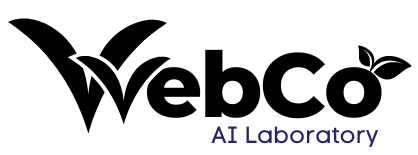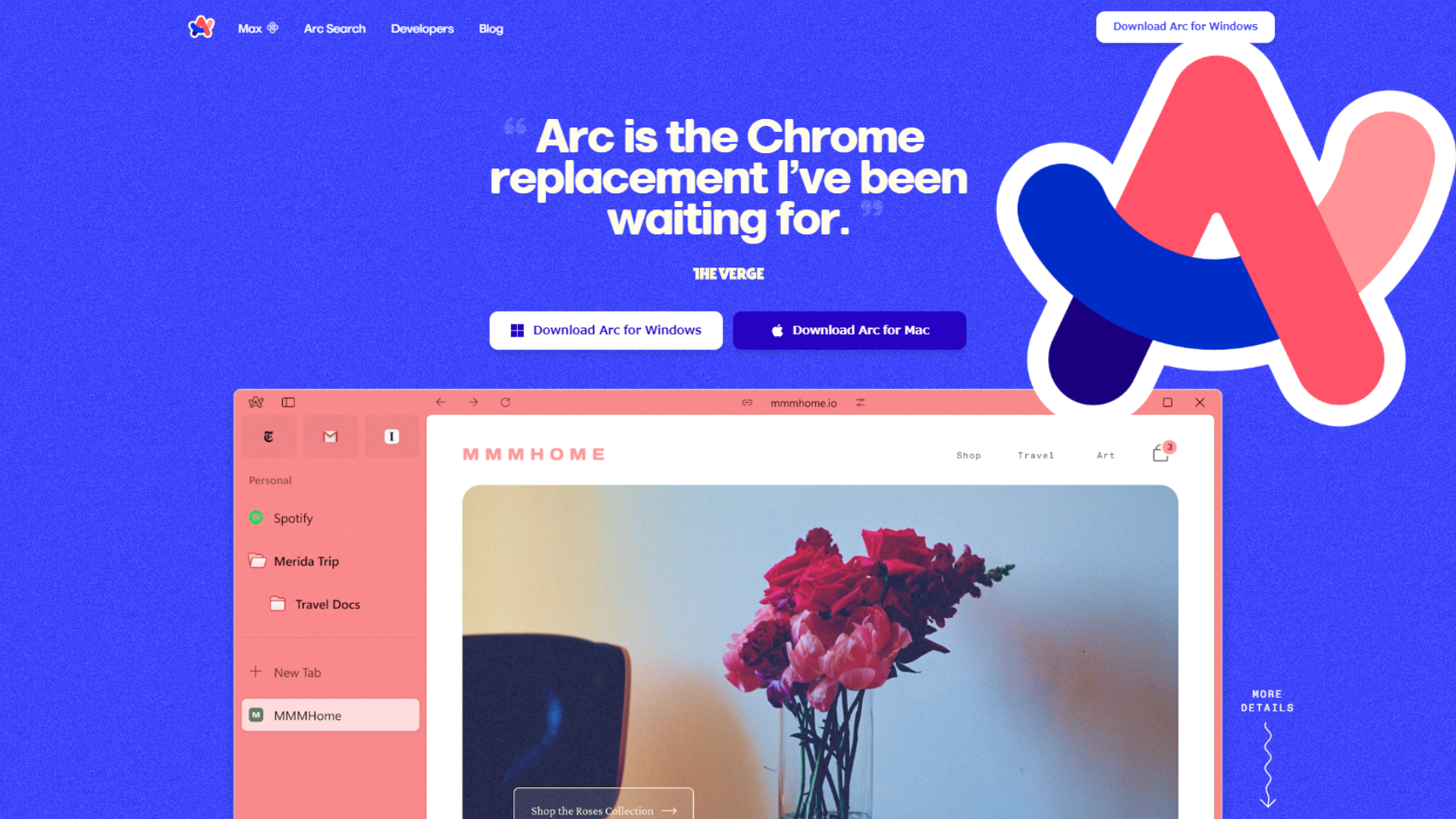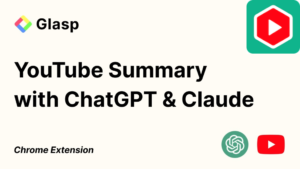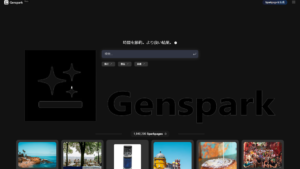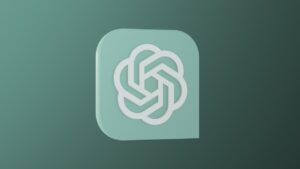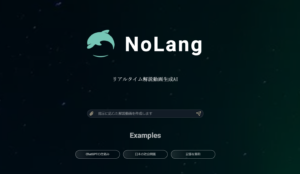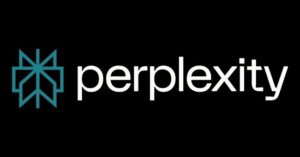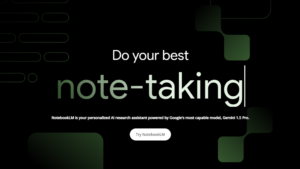あなたは、インターネットブラウザに満足していますか? 多くのユーザーが Chrome や Safari を利用していますが、もっと快適で、もっと効率的なブラウジング体験を求めている方も多いのではないでしょうか。
もし、あなたが「はい」と答えたなら、Arc ブラウザを試してみる価値があります。Arc ブラウザは、従来のブラウザの概念を覆す革新的な機能と洗練されたデザインで、世界中で大きな注目を集めている次世代ブラウザです。
この記事では、Arc ブラウザの魅力を余すことなく解説し、その特徴、使い方、そして Windows/Mac への対応状況まで詳しくご紹介します。Chrome や Safari などの既存ブラウザでは物足りなさを感じていた方、最新のテクノロジーを駆使したブラウザに興味がある方、ぜひこの記事を読み進めて、Arc ブラウザの世界に触れてみてください。Arc ブラウザがもたらす新しいブラウジング体験に、きっと驚くことでしょう。
Arc browserの特徴

Arc ブラウザは、The Browser Company によって開発された、Chromium ベースの次世代ブラウザです。2023年7月にリリースされたばかりですが、その革新的な機能とユーザーエクスペリエンスは、既に世界中のテック愛好家やプロフェッショナルから高い評価を得ており、数々のメディアでも取り上げられています。
では、Arc ブラウザは具体的にどのような特徴を持っているのでしょうか?
それは、まさに「生産性爆上げ」と呼ぶにふさわしい、革新的な機能の数々です。高速で軽量な動作、シンプルで直感的な UI、高度なカスタマイズ性、AI 機能による強力なサポート、そして豊富なショートカットキー。これらの機能が、Arc ブラウザを他のブラウザとは一線を画す存在にしています。
これらの機能が、どのように私たちのブラウジング体験を変えるのでしょうか?
以下で、Arc ブラウザの主要な機能とそのメリットについて詳しく解説していきます。
Arc ブラウザの革新的な機能
Arc ブラウザは、ユーザーのブラウジング体験を向上させるための様々な機能を搭載しています。ここでは、それらの機能を一つずつ詳しく解説し、それぞれのメリットを明確にしていきます。
1. サイドバーによる効率的なスペース管理
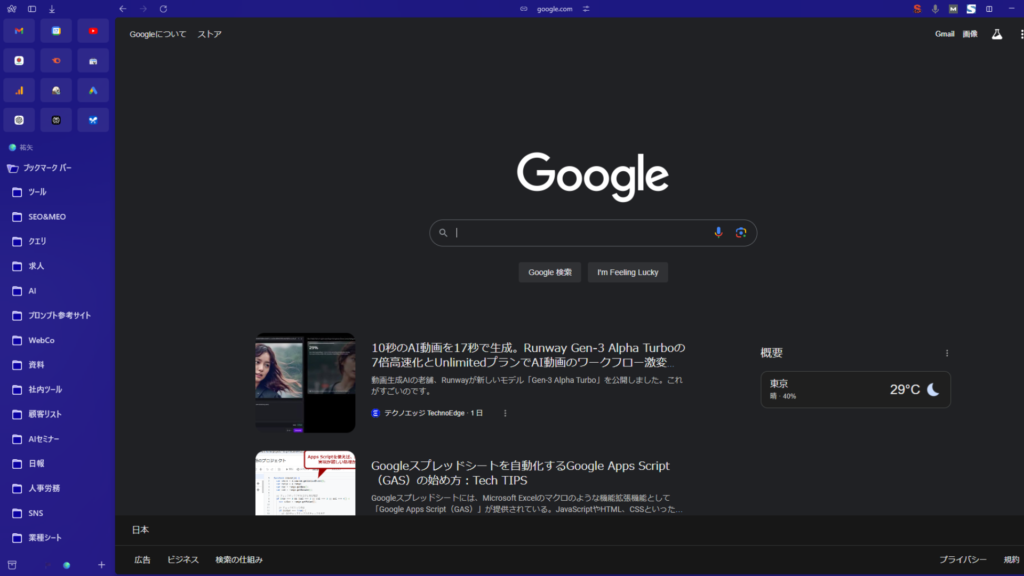
Arc ブラウザの最も特徴的な点は、左側に配置されたサイドバーです。このサイドバーには、お気に入り、ブックマーク、スペース、最近閉じたタブなどが表示され、ワンクリックでアクセスすることができます。
メリット: 必要な情報に素早くアクセスできるため、作業効率が大幅に向上します。
2. スペース機能によるアカウントの切り分け
Arc ブラウザでは、「スペース」と呼ばれる機能を使って、複数のアカウントを簡単に切り替えることができます。例えば、仕事用のアカウントとプライベート用のアカウントを分けて管理することで、より効率的に作業を進めることができます。
メリット: 仕事とプライベートの切り替えがスムーズに行えるため、集中力を維持することができます。
3. スプリットビューによるマルチタスク
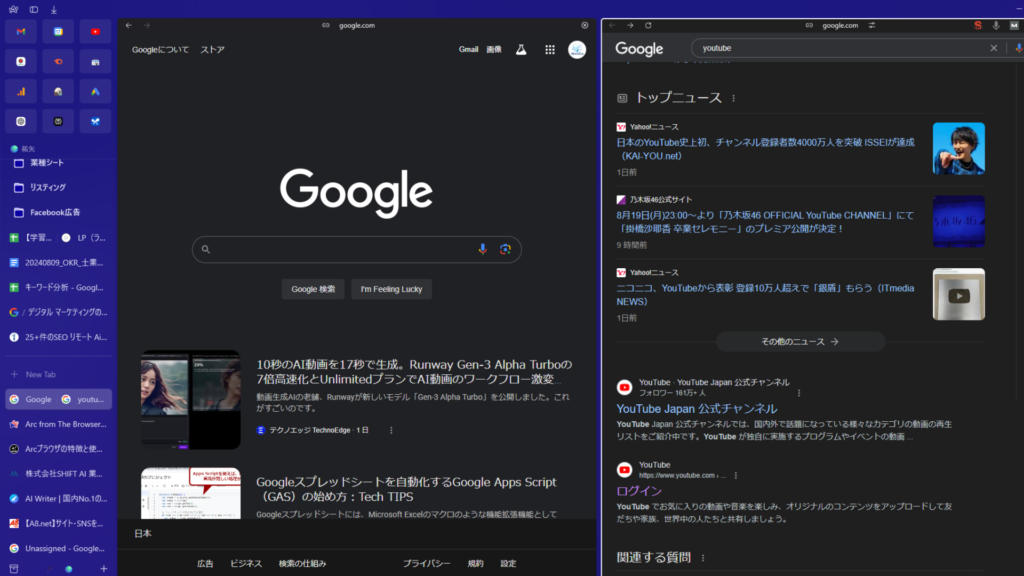
Arc ブラウザでは、「スプリットビュー」と呼ばれる機能を使って、画面を分割して複数のウェブサイトを同時に表示することができます。例えば、資料を見ながらレポートを作成したり、複数のニュースサイトを比較しながら情報収集したりすることができます。
メリット: 複数のタスクを同時に行うことができるため、作業効率が大幅に向上します。
4. Todayタブによる自動タブ整理
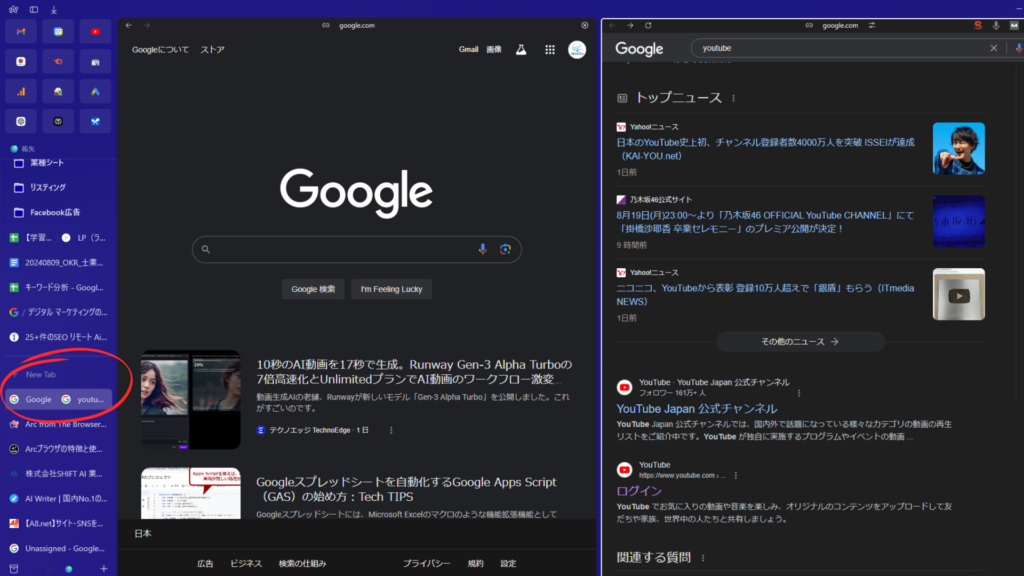
Arc ブラウザでは、「Todayタブ」と呼ばれる機能を使って、一定時間経過したタブを自動的に削除することができます。これにより、タブの開きすぎを防ぎ、ブラウザの動作を軽快に保つことができます。
「この機能要る?」と思っていた筆者ですが、使ってみると意外と便利です。
初期設定だと12時間開かれてないタブが削除されるようになっていますが、設定で伸ばすことも可能です。
メリット: タブの管理が容易になり、ブラウザの動作が重くなることを防ぐことができます。
5. AI 機能による強力なサポート
Arc ブラウザには、AI 機能が搭載されており、ウェブサイトの要約、質問応答、翻訳などをサポートします。これにより、情報収集や理解を深めることができます。
メリット: 情報収集の効率が向上し、より深い理解を得ることができます。
6. 豊富なショートカットキー
Arc ブラウザは、豊富なショートカットキーをサポートしています。これらのショートカットキーを覚えることで、より効率的にブラウザを操作することができます ※後ほど解説します
メリット: マウス操作を減らすことができるため、作業効率が向上します。
7. クロミウムベースで拡張機能も利用可能
Arc ブラウザは、Chromium ベースで開発されているため、Chrome ウェブストアで公開されている拡張機能を利用することができます。
メリット: 自分に必要な機能を追加することで、ブラウザをさらに使いやすくカスタマイズすることができます。
Arc ブラウザの使い方 – ダウンロードから基本操作まで
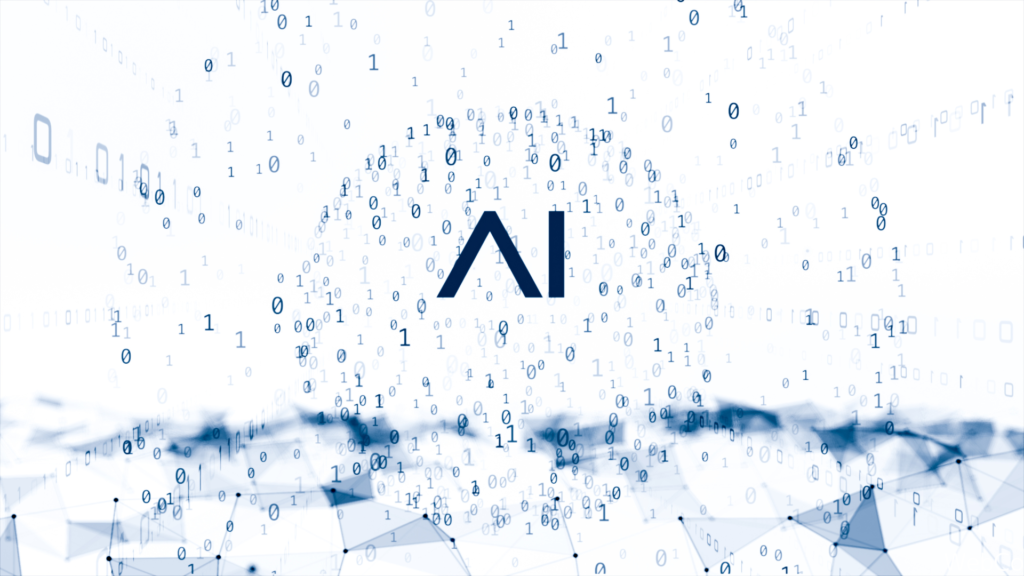
Arc ブラウザの魅力的な機能の数々、実際にどのように使えば良いのでしょうか? ここでは、ダウンロードから基本操作、そして便利な機能の使い方まで、ステップバイステップで解説していきます。
ダウンロードとインストール
Arc ブラウザを使ってみるには、まずダウンロードとインストールが必要です。
Arc ブラウザは、公式ウェブサイトから無料でダウンロードできます。ただし、現時点では macOS 版と Windows 版が提供されていますが、Windows 版は一部機能が制限されています。
ダウンロードページでは、対応 OS やシステム要件などが記載されていますので、事前に確認しておきましょう。ダウンロードが完了したら、インストーラーを実行し、画面の指示に従ってインストールを進めてください。インストールは数分で完了し、すぐに Arc ブラウザを使い始めることができます。
アカウント作成
Arc ブラウザを最大限に活用するには、アカウントを作成することをおすすめします。
Arc ブラウザをインストール後、アカウントを作成する必要があります。アカウントを作成することで、設定やブックマークの同期が可能になり、複数のデバイスで同じ環境を利用することができます。
アカウント作成は、メールアドレスとパスワードを入力するだけで簡単に完了します。また、Google アカウントや Apple ID でログインすることもできます。アカウントを作成することで、ブックマークや履歴などのデータをクラウド上に保存し、他のデバイスからアクセスすることができるようになります。
データの引き継ぎ – Chrome や Safari から簡単に移行
今まで使っていたブラウザから Arc ブラウザに乗り換えるのは、少し面倒に感じるかもしれません。しかし、Arc ブラウザでは、データの引き継ぎも簡単にできます。
他のブラウザから Arc ブラウザにブックマークやパスワードを引き継ぐことができます。Chrome や Safari など、これまで使用していたブラウザのデータを簡単にインポートすることができ、スムーズに移行することができます。
データの引き継ぎは、設定メニューから行うことができます。インポートしたいブラウザを選択し、画面の指示に従って操作を進めてください。これにより、これまで使用していたブラウザの設定やデータをそのまま Arc ブラウザで利用することができるようになります。
基本操作と便利なショートカットキー

Arc ブラウザは、直感的な操作で簡単に使い始めることができます。ここでは、基本的な操作方法と便利なショートカットキーについてMacの場合で解説します。
1. 新しいタブを開く: Command + T
2. 新しいウィンドウを開く: Command + N
3. 現在のタブの URL をコピーする: Command + Shift + C
4. 新しいシークレットウィンドウを開く: Command + Shift + N
5. 現在のタブを閉じる: Command + W
6. 現在のウィンドウを閉じる: Command + Shift + W
7. タブを切り替える: Control + Tab
8. サイドバーを隠す/表示する: Command + S
9. 全画面表示に切り替える/解除する: Command + Shift + D
10. ページプレビューを表示する: Shift + クリック
11. コマンドパレットを表示する: Command + P
12. スプリットビューに追加する: Control + Shift + + (プラスキー)
13. スプリットビューからタブを削除する: Control + Shift + – (マイナスキー)
14. リトルアークを開く: Option + Command + N
15. 開発者ツールを開く: Option + Command + I
16. Arc ブラウザを終了する: Command + Q
17. 設定を開く: Command + , (カンマ)
18. ページ内を AI 機能で要約する: Command + F
Arc ブラウザの Windows/Mac 対応状況
Arc ブラウザは、現在 macOS と Windows の両方に対応しています。ただし、Windows 版は一部機能が制限されているため、注意が必要です。
Mac ユーザーの方: 今すぐ Arc ブラウザをダウンロードして、その革新的な機能を体験することができます。
Windows ユーザーの方: Windows 版でも多くの機能を利用することができます。ぜひ、Arc ブラウザを試してみて、その魅力を体感してください。
これからのブラウジング体験を変える革新的なツール
Arc ブラウザは、高速で軽量なパフォーマンス、シンプルで直感的な UI、高度なカスタマイズ性、AI 機能による強力なサポート、スペースとプロファイルによる効率的な管理、そして Boost 機能によるウェブサイト表示のカスタマイズなど、魅力的な機能を多数備えた次世代ブラウザです。従来のブラウザでは物足りなさを感じていた方、最新のテクノロジーを駆使したブラウザに興味がある方にとって、Arc ブラウザは試してみる価値のある選択肢と言えるでしょう。
Arc ブラウザは、まさに次世代のブラウザと呼ぶにふさわしい存在です。
ぜひこの機会に、Arc ブラウザを体験し、これからのブラウジング体験を革新してみませんか?
まとめ

Arc ブラウザは、革新的な機能と洗練されたデザインで、これからのブラウジング体験を変える可能性を秘めた次世代ブラウザです。高速で軽量なパフォーマンス、シンプルで直感的な UI、高度なカスタマイズ性、AI アシスタントによる強力なサポートなど、魅力的な機能を多数備えています。
この記事では、Arc ブラウザの魅力を余すことなくお伝えしてきました。
この記事を読んで、Arc ブラウザに興味を持って頂けたでしょうか? ぜひ、Arc ブラウザをダウンロードして、その革新的な機能を体験してみてください。きっと、今までにない快適なブラウジング体験ができるはずです。
Arc ブラウザは、まだ発展途上のブラウザですが、その進化のスピードは目覚ましく、今後のアップデートにも期待が高まります。ぜひ、Arc ブラウザとともに、新しいブラウジング体験を創造していきましょう!